Repara tu Pendrive Dañado
Hoy día almacenamos toda clase de información en nuestros pendrives y muchas veces es información sensible o importante para nosotros y rara vez realizamos un backup entonces ante un desastre la información queda comprometida.
Tenemos varias situaciones, una es aceptar la pérdida de esta información y la otra es recurrir a algún método de rescate.
En el post de hoy abordaremos la primera temática es decir aceptar la pérdida de información e intentar rescatar nuestro pendrive para futuras utilizaciones.

No está de más aclarar que un dispositivo que empieza a fallar nos indica que en breve deberemos reemplazarlo si somos prudentes pero podremos usarlo para tareas de baja criticidad como por ejemplo pasar información de una computadora a otra otra otra, alguna película sobre todo teniendo en cuenta que los pendrive de mayor capacidad son más caros y éstos podrían seguir dando servicio durante algunos años.
Los mensajes de error más comunes son estos:
- Windows reconoce el pendrive pero a la hora de intentar darle formato falla “Windows no puede completar el formato”.
- Windows reconoce la unidad pero muestra “Inserte una unidad extraible”.
- Solo reconoce una parte de la capacidad total del pendrive
Reparar el Pendrive dañado con Diskpart
Manosa la obra:
Escribimos “cmd” en la ventana Ejecutar del menú inicio
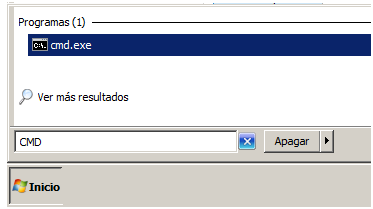
Vamos a escribir “diskpart” y a darle a la tecla enter en nuestro teclado.
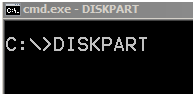
Se abrirá otra ventana de comandos con diskpart ejecutado, puede que le pida permisos de administrador.
Escribimos “list disk” para ver el listado de disco que reconoció.
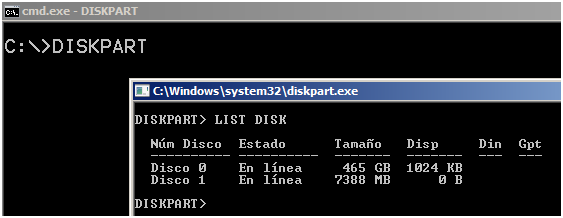
Dos notas Importantes
- Diskpart borra todo el contenido de su Pendrive. Se recomienda desconectar todas las unidades que pueda para evitar posibles errores al identificar su unidad y aplicar estos cambios al disco equivocado.
- El Disco 0 se refiere SIEMPRE al disco C. Donde se aloja el sistema operativo Windows, esta unidad NO debe modificarla ni seleccionarla.

Identifique la unidad que quiere reparar si no tiene más discos secundarios conectado ni unidades externas normalmente será la siguiente unidad listada en mi caso “Disco 1”.
Se puede apreciar si Diskpart ha detectado un error o conflicto en la tabla porque lo marca al disco con un asterisco (*).
A continuación escribimos nuestra unidad para seleccionarla. En este caso escribimos “select disk 1”
Recibiremos el mensaje “el disco “..” es ahora el disco seleccionado”.
Ejecutaremos “clean” para borrar las particiones de nuestra unidad.
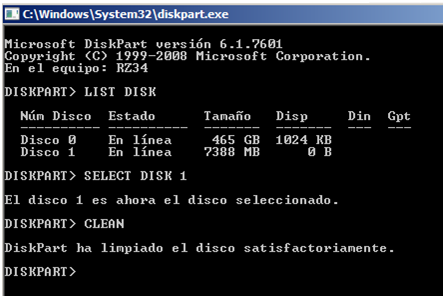
Y nos devuelve tarea satisfactoria.
Una vez limpiado los datos de partición volvemos a seleccionar nuestro disco introduciendo nuevamente el comando select disk “..”.
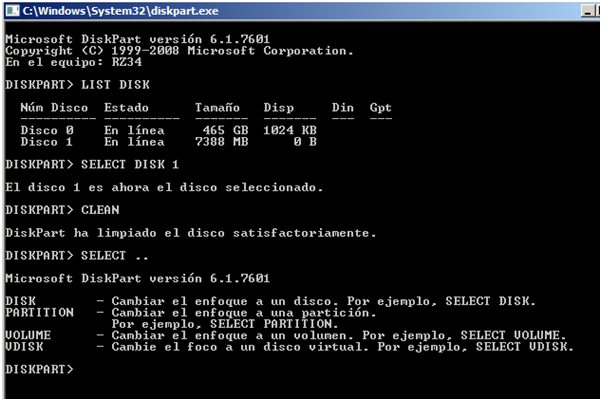
Escribimos “create partition primary” y pulsamos Enter.
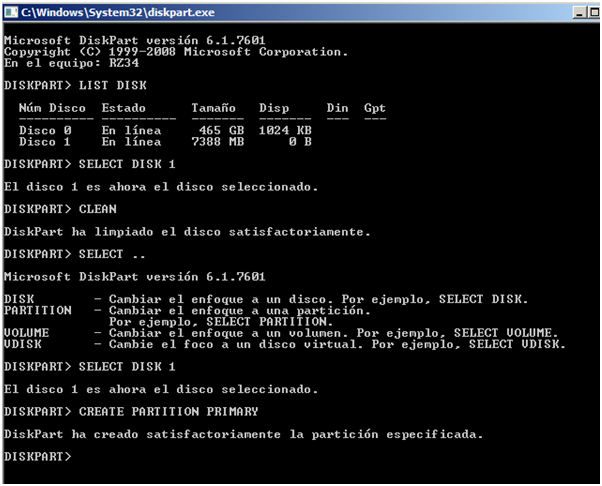
Escribimos “format fs=NTFS” y cuando este al 100% ya estará lista.

Lo hemos conseguido, si al sacar y volver a insertar el pendrive en la PC lo reconoce estamos de para bienes !!!
Vea mi Blog para más consejos https://steemit.com/@btc2017arg
Saludos cordiales